最近数据线一直被boss借走,一旦借走就无法调试了,所以就打算不用数据线调试了,使用WIFI进行调试。
一、命令
1、首先配置adb环境变量
首先找到andoridSDK的路径中的platform-tools文件夹 ,将他的路径复制我的是
C:\Users\YiShiJie\AppData\Local\Android\Sdk\platform-tools
然后去环境变量里增加变量

在CMD中输入命令adb version 如果出现这样就代表配置成功
C:\Users\YiShiJie>adb version
Android Debug Bridge version 1.0.41
Version 29.0.6-6198805
Installed as C:\Users\YiShiJie\AppData\Local\Android\Sdk\platform-tools\adb.exe
2、准备连接
1、首先将电脑和手机连接同一个WIFI,并插上数据线
2、打开电脑CMD,输入命令adb start-server开启adb服务
3、输入adb devices 查询已连接的设备
List of devices attached
505e894 device
这样代表已连接成功 505e894 device是设备

4、输入adb tcpip 5555 四个5代表的是默认端口 , 也可以改
5、到了这一步就可以拔掉数据线了 拔掉后输入 adb connect 手机WIFI IP地址:端口号
例如: adb connect 192.168.1.39:5555
结果为connected to 192.168.1.39:5555 代表连接成功

这时候再次打开Android Studio就可以直接运行了,不用插数据线了
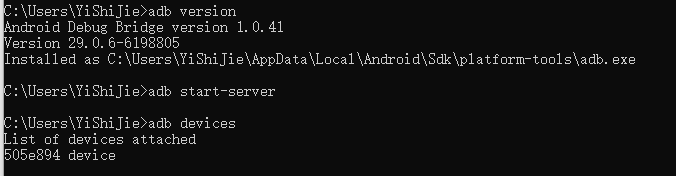
几个连接时错误:
1、cannot connect to 192.168.1.1:5555: 由于目标计算机积极拒绝,无法连接。 (10061)
这是因为IP地址输入错误
2、cannot connect to 192.168.1.39:5555: 由于连接方在一段时间后没有正确答复或连(10060)
这是因为端口号不匹配,或者未输入端口号
二、插件
android Studio安装插件 WIFI ADB ULTIMATE
安装成功后连接同一个WIFI 在androidstudio右面多出一个界面 连接成功后 拔掉数据线就可以用了






















 912
912











 被折叠的 条评论
为什么被折叠?
被折叠的 条评论
为什么被折叠?








